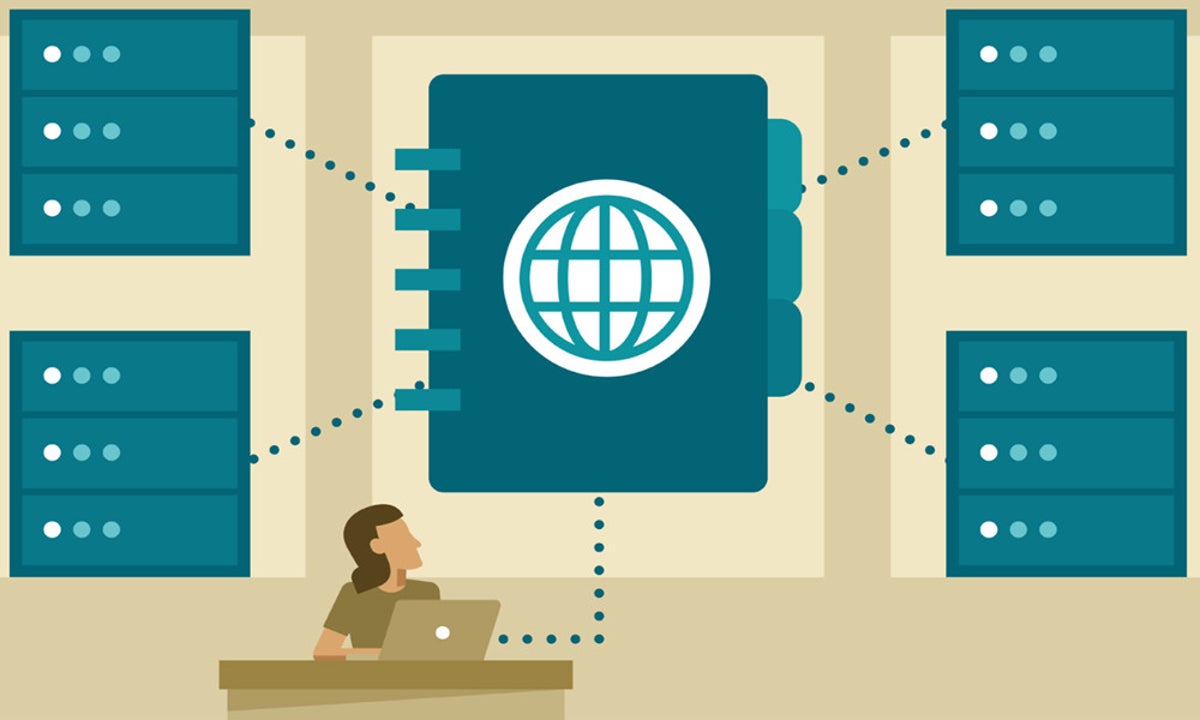Kai DNS serveris neatsako Norint rasti sprendimą, būtina taikyti tam tikras pataisas ir pataisymus, žinoti, kokie yra šie sprendimai, perskaitę šį straipsnį.

DNS serveris neatsako
Daugeliu atvejų, kai bandome prisijungti prie interneto, pastebime įspėjimą, kad „DNS serveris nereaguoja“. Ši informacija gali pasirodyti bet kuriuo metu, todėl vartotojas yra visiškai sukrėstas ir nežino, ką daryti.
Baimė patenka į mūsų kūną ir mes pradedame galvoti apie tai, kas atsitiko. Iš karto keletą kartų rašome, norėdami ieškoti kokios nors reakcijos iš kompiuterio. Tačiau nieko neįvyksta ir ekranas lieka įspėjamas. Galima atlikti įvairius veiksmus, pavyzdžiui, iš naujo paleisti maršrutizatorių, modemą, išjungti įrangą ir vėl prisijungti, tačiau pranešimas vėl pasirodo.
Atėjo laikas ištirti, kokia yra priežastis, kodėl DNS serveris nereaguoja. Norėdami sužinoti, ką galima padaryti ir išspręsti problemą, rekomenduojame toliau skaityti šį straipsnį, kuriame pateiksime keletą rekomendacijų.
Taip pat galite perskaityti straipsnį, susijusį su šia tema, spustelėję šią nuorodą Kaip veikia internetas?, kur galite įvertinti kai kuriuos šios rūšies problemos sprendimo būdus.
Kas yra DNS?
Kompiuterių pasaulyje jis laikomas domeno serveriu, kuriame yra nustatyti tam tikri pavadinimai ir kodai; kurie leidžia suaktyvinti interneto ryšį, anglų kalba (domeno vardų sistema) DNS.
Ji yra atsakinga už esamų žiniatinklio domenų, gautų skaitmeniniais adresais, pavadinimais IP, pavadinimų pavertimą formatais su pavadinimais, susijusiais su „Word Wibe“ žiniatinkliu.
Sistema yra platinama visame pasaulyje. Taigi naršydami internete patekome į kodų pasaulį, kurį turi iššifruoti DNS. Kiekvienas kompiuteris gali prisijungti prie DNS tipo serverio.
Būtent tada, kai pranešimas pastebimas, DNS serveris nereaguoja, tai reiškia, kad mes nutraukėme prieigą prie interneto. DNS serveris leidžia iššifruoti IP adresus, kad puslapiai būtų tvarkomi taip, kad vartotojas galėtų juos suprasti.
Operaciją sudaro šie veiksmai: Kai vartotojas įveda adresą į paieškos variklį, iš karto DNS serveris yra atsakingas už jo suradimą tinkle. Tada jis koduoja IP adresą ir paverčia jį skaitmeniniais formatais, rodančiais visą puslapį.
Kaip pavyzdį matome, jei į paieškos variklį įdėjome „Google“ IP adresą 70.304.899.100, greitai pasirodys „Google“ pagrindinis puslapis. Kūrėjai mano, kad žmonės žodžius įsimena geriau nei skaičius. Dėl šios priežasties jie sukuria DNS serverį, kuris yra atsakingas už konkretaus pavadinimo IP adreso keitimą.
Tačiau įdomu žinoti, kad kiekviename tinkle esančiame tinklalapyje yra IP adresas. Tai iš tikrųjų yra tarsi tam tikras telefono numeris, leidžiantis serveriui jį surasti ir pateikti vartotojui.
Kodėl atsiranda nesėkmė?
Norėdami sužinoti tikrąjį gedimo šaltinį, turime nustatyti keletą dalykų. Pirmiausia išsiaiškinkite, ar ryšys stabilus ar nutrūkęs. Priežastys, dėl kurių įvyko transmisija, gali būti įvairios.
Bendravimas gali būti nutrauktas dėl bet kokios priežasties, ir būtent į tai reikia atkreipti dėmesį ieškant sprendimo. Pažvelkime į kai kurias situacijas, dėl kurių DNS serveris gali nereaguoti.
Talpyklos iškyša
Šio tipo failai nuolat patenka į mūsų kompiuterį kiekvieną kartą, kai atidarome tinklalapį. Jie yra būtini, nes leidžia suaktyvinti tam tikras komandas, kad būtų galima visiškai atidaryti puslapį. Kartais šiuose failuose yra kenkėjiško turinio.
Taigi svarbu žinoti, kokio tipo puslapiai atidaromi internete. Laikykite su operacine sistema susijusią ugniasienę ar užkardą aktyvią. Pranešimas „DNS serveris nereaguoja“ dažnai gali užkirsti kelią tam tikrų nepageidaujamų failų atsisiuntimui.
Sotumas serveriuose
Kai užmezgame ryšius biuruose ar aplinkoje, kur yra daug vartotojų, serveris linkęs prisotinti. Dėl to gali būti apriboti ryšiai, kai eismas yra labai intensyvus. Kai kurie serveriai turi apsaugos sistemas nuo perdavimo prisotinimo ir toliau transliuoja pranešimą. Įsitikinkite, kad nesate intensyvaus eismo zonoje.
Prastas ryšys
Ryšiai greičiausiai bus gauti per tam tikrus serverius. Jie savo ruožtu neperduoda pakankamai jėgos. Jie negali perduoti energijos ar reikiamo Mbps ryšiui, iškart atsiranda pranešimas „DNS serveris nereaguoja“.
Maršrutizatoriaus ir modemo problemos
Visada gerai patikrinti ir išvalyti šiuos prietaisus, kurie yra nuolat veikiami dulkių ir drėgmės. Prieš montuodami, apsvarstykite vietą, kurioje nėra drėgmės ir dulkių. Jei nesilaikėte šios nuostatos, pabandykite atlikti techninę priežiūrą, kad pašalintumėte dulkių paliktas priemaišas. Daug kartų jie linkę įstrigti ir sukelti tokio tipo problemų.
Taip pat patikrinkite, ar tinkamai prijungtos elektros jungtys. Gali atsitikti taip, kad įvyko netikėti elektros energijos tiekimo sutrikimai, kurie galėjo sugadinti kai kurias mikroschemas. Pasitarkite su specialistu, jei jūsų rajone nutrūksta elektros tiekimas.
sprendimai
Mes jau žinome problemą, kurią sukelia pranešimo išvaizda: DNS serveris nereaguoja. Norėdami pašalinti šią situaciją, parodysime keletą rekomendacijų, kurios gali padėti išspręsti šią problemą.
Nepaisant situacijų, kurios galiausiai pasitaiko paslaugų teikėjui, pvz., Nutraukus perdavimą dėl nemokėjimo ir gavus paslaugą per teikėją, taip pat į gedimus ir gedimus perdavimo atveju, tai gali būti paieškos dalis. sprendimas, pažiūrėkime.
Iš naujo paleiskite kompiuterį
Kartais dėl tokio tipo veiksmų kai kurie komponentai gali būti paleisti iš naujo ir iš naujo suaktyvinamas DNS serverio buvimas. Gera išjungti įrangą ir palikti ją budėjimo režimu maždaug 10 minučių. Tada vėl įjunkite ir palaukite, kol ryšys bus paleistas iš naujo.
Kita galimybė - išjungti kompiuterį ir minutę palaikyti nuspaudus „enter“ klavišą, tai padeda atlaisvinti tam tikrų failų RAM atmintį. Jei ši procedūra neveikia, rekomenduojame tęsti skaitymą ir rasti kitą sprendimą.
Iš naujo paleiskite maršrutizatorių
Kaip ir kompiuteriai, šie įrenginiai turi mažą RAM atmintį, kuri nuolat gauna duomenis ir informaciją, kurią turi greitai apdoroti. Atlikite veiksmą dviem būdais; išjunkite maršrutizatorių ir palikite jį 10 minučių. Tada vėl įjunkite ir patikrinkite, ar galite išspręsti problemą.
Kita procedūra yra išjungti maršrutizatorių ir atjungti visus kabelius. Patikrinkite kiekvieną ir net jei įmanoma pakeisti telefono prijungimo kabelius. Daug kartų juose gali būti prisotinimo ir dėvėjimo problemų. Po kelių minučių vėl įjunkite ir patikrinkite.
Paleiskite trikčių šalinimo įrankį
Jei problema išlieka, paleiskite trikčių šalinimo įrankį, esantį bet kurioje „Windows“ operacinėje sistemoje. „Windows 10“ atveju atsidaro sistemos konfigūracijos puslapis, tada surandame trikčių šalinimo įrankį ir peržiūrime „Interneto ryšiai“.
Spustelėjus trikčių šalinimo įrankį, pati sistema pradeda atlikti operaciją, kuri trunka kelias minutes. Pasibaigus procesui, pati sistema siūlo daugybę sprendimų, kuriuos vartotojas gali atlikti norėdamas sužinoti, ar sistema gali juos išspręsti.
Tačiau galime patikrinti kai kurias savybes, kurios gali padėti išspręsti problemą. Stebėkite, ar ryšys yra stabilus, ir net pabandykite patikrinti, ar tvarkyklės ar tvarkyklės yra atnaujintos. Kviečiame pamatyti straipsnį Kaip įdiegti tvarkykles? norėdami daugiau sužinoti šia tema.
Išbandykite kitą naršyklę
Kartais mūsų naudojama naršyklė gali būti susijusi su tam tikromis problemomis. Taip atsitiko, kad ryšio gedimai atsirado dėl įrangos nuosavų išteklių suderinamumo. Kitaip tariant, operacinės sistemos versija nėra susijusi su naršyklės versija.
Patikrinkite kompiuterio modelį spustelėdami „valdymo skydas“, tada „apsaugos sistema“ ir paspauskite „sistema“. Čia rasite operacinės sistemos, veikiančios kompiuteryje, charakteristikas. Patikrinkite, ar operacinė sistema suderinama su kompiuterio modeliu.
Jei taip, pabandykite įdiegti naršyklę, suderinamą su jūsų kompiuteriu. Rinkoje yra daugybė naršyklių, kurias galima nemokamai atsisiųsti. Tarp jų turime „Google Chrome“, „Mozilla Firefox“, „Microsoft Edge“, „Safari“. Jei turite vieną iš jų įdiegę, nedvejodami atlikite atitinkamą atnaujinimą.
Bet jei jūsų kompiuteris yra 2005 bitų iki 32 m., Neatnaujinkite jokių operacinių sistemų. Eikite į tą patį puslapį „Sistemos charakteristikos“ ir išjunkite sistemos atnaujinimus, tai leis įrangai ir toliau veikti tik su įdiegta sistema. Taigi jis išlieka stabilus ir nepakitęs ilgą laiką.
Išjungti užkardą
Dauguma operacinių sistemų turi šias apsaugos priemones, įtrauktas į apsaugos sistemą. Jie naudojami siekiant išvengti žalos pačiai operacinei sistemai. „Windows“ atveju, kuri yra labiausiai naudojama sistema pasaulyje; rekomenduojama išjungti „Windows“ užkardą.
Grįžkite į „sistemos konfigūraciją“ ir kairėje pusėje raskite užkardos atnaujinimus. Toliau spustelėkite išjungimo mygtuką ir iš naujo paleiskite kompiuterį. Patikrinkite, ar dėl užkardos DNS serveris nereaguoja.
Talpyklos valymas
Kaip minėjome pradžioje, DNS talpykla susideda iš failų saugojimo, kad nereikėtų jų vėl atsisiųsti, kai vėl atidaromas konkretus puslapis. Šie nedideli failai yra įvairiuose jūsų kompiuterio aplankuose, pavadintuose% temp%, temp ir Prefetch.
Yra keli metodai, kurie labai padeda išvalyti DNS serverio talpyklą, pažiūrėkime dvi geriausias procedūras, kurios prasideda nuo kompiuteryje naudojamo principo, o kitas - naudojant komandų eilutę. Daugiau apie šias temas galite sužinoti spustelėję šią nuorodą Tinklo komandos
1 metodas
Aptariami aplankai turi būti išvalyti ir pasiekiami tokia tvarka. Toliau įdėkite žodį „vykdyti“ į paleidimo paieškos variklį, tada į paieškos variklį, rodantį „vykdyti“, įdėkite vieną iš viršuje nurodytų žodžių (% temp%, temp arba Prefetch), tada pasirinkite visus failus, kuriuos jis yra kiekviename iš jų ir bolerose.
Ši problema taip pat gali padėti sumažinti kompiuterio lėtumą, o tai reiškia, kad interneto ryšio metu jis yra greitesnis. Kita vertus, pati naršyklė turi mechanizmus, kaip pašalinti šias talpyklas.
Pagrindiniame paieškos sistemos puslapyje turite rasti skirtuką, kuriame yra įrankiai, paprastai tai yra apskritas gabalas, panašus į variklį, arba trys vertikalūs taškai. Raskite, kur yra talpyklos nuvalymas. Jie taip pat randami ten, kur yra paieškos istorija. Išvalykite visus talpyklos failus.
2 metodas
Metodas, kurį toliau aprašysime, yra universalaus sprendimo tipas ir juo siekiama pašalinti visą kompiuterio jungčių talpyklą. Priklausomai nuo problemos būklės, ji gali būti efektyvesnė nei pirmoji.
Procedūra yra kita; Namų paieškos sistemoje mes įdedame žodį „cmd“, tada, kai jis pasirodo meniu, spustelėkite piktogramą. Iškart rodomas juodas ekranas, kuriame nurodoma, kad komandų eilutė buvo atidaryta.
Vykdę komandą, be kabučių įdedame: „ipconfig / release“, tada paspauskite „Enter“, pasirodys didelis meniu, skirtas talpykloms išvalyti. Tada įveskite: „ipconfig / atnaujinti“ ir paspauskite „Enter“. Sistema pradeda atlikti šių failų valymo operaciją.
Taip pat galite taikyti valymo komandas „ipconfig / flushdns“ c “ipconfig / registerdns“. Šios komandos yra skirtos iš naujo paleisti kompiuterio DNS, o tai būtų tarsi tam tikras jo atstatymas. Palaukite šiek tiek laiko ir patikrinkite, ar ryšys stabilus, tiesiog patikrinkite ekraną, kad nebūtų rodomas žodis „DNS serveris nereaguoja“.
Šie veiksmai gali padėti sklandžiau veikti atmintį, atlaisvinti vietos atmintyje ir tvarkyti didesnius duomenų kiekius, gaunamus iš interneto. Jei atliekant šią procedūrą problema vis dar išlieka, kviečiame toliau skaityti rekomendacijas.
Naudokite kitą DNS
DNS perkrova taip pat gali būti priežastis, kodėl mūsų įranga rodo pranešimą „DNS serveris nereaguoja“. Dėl šios priežasties galime rekomenduoti pakeisti serverį ir naudoti trečiąją šalį. Svarbu žinoti, kad mūsų paslaugų teikėjas priskiria DNS lašu.
Tačiau yra alternatyvių serverių, kuriuos pats vartotojas gali pasirinkti, kad pašalintų ryšio srautą. Šio tipo pakeitimai gali išspręsti problemą, susijusią su DNS serverio neatsakymu. Sistema keičia maršrutizatorių ir koduoja naują DNS serverį, bet pažiūrėkime, kaip tai daroma.
Pirmiausia imame keletą DNS serverio adresų nuorodų, kurios yra prieinamos tinkle, kiekviena iš jų turi numerį, reiškiantį DNS serverio adresą. Šiame sąraše rodomas tas, kurį norite prijungti, o mes, mūsų manymu, svarbiausi:
- „IBM Quad9“, 9.9.9.9
- Evel3, 209.244.0.3 ir 209.244.0.4
- „Google“, 8.8.8.8 ir 8.8.4.4
- ŽIŪRĖTI, 84.200.69.80 ir 84.200.70.40
- Verisign, 64.6.64.6 ir 64.6.65.6
- „Comodo Secure DNS“, 8.26.56.26 ir 8.20.247.20
- „OpenDNS Home“, 208.67.222.222 ir 208.67.220.220
- „SafeDNS“, 195.46.39.39 ir 195.46.39.40
- „OpenNIC“, 96.90.175.167 ir 193.183.98.154
- „SmartViper“, 208.76.50.50 ir 208.76.51.51
- Dyn, 216.146.35.35 ir 216.146.36.36
- „FreeDNS“, 37.235.1.174 ir 37.235.1.177
Toliau keičiame DNS adresą „Windows“ kompiuteryje, atliekame tokią konfigūraciją: Einame į „Konfigūracija“, tada ieškome „Tinklas ir internetas“, surandame „Keisti adapterio parinktis“. Tada mes surandame save ir spustelėkite dešinįjį mygtuką ir spustelėkite „Ypatybės“.
Vėliau ieškome 4 interneto protokolo versijos (TCP / IPv4) ir „Ypatybės“, tada aktyvuojame šiuos serverių adresus. Ten mes įdedame, tada keičiame rodomus adresus. Kaip matysite, yra adresai, kuriuos teikėjas savanoriškai pateikia.
Įveskite bet kurį skaičių, pateiktą aukščiau esančiame sąraše. Taip pat patikrinkite, kurį serverį naudoja jūsų kompiuteris. „Mac“ sistemoje naudojama tokia procedūra: Raskite „System Preferences“, tada eikite į „Network“, pasirinkite naudojamą ryšį ir spustelėkite „Advanced“.
Tada eikite į skirtuką „DNS“ ir paspauskite mygtuką + ir pridėkite skaičius iš anksčiau pateikto sąrašo. Atlikę šiuos pakeitimus tikriausiai nebematysite įspėjimo „DNS serveris nereaguoja“.
Jei problema išlieka, nedelsdami kreipkitės į savo interneto paslaugų teikėją. Jie turi įvairių alternatyvių įrankių ir metodų, kurie gali išspręsti problemą.
Taip pat tikimės, kad padėjome išspręsti problemą, susijusią su DNS serverio neatsakymu. Mes norime prisidėti prie smėlio grūdo žinant tam tikras priemones šiems gedimams ir gedimams išspręsti. Kartais jie sukelia susierzinimą ir vėluoja atlikti tam tikras operacijas.